今年2月に購入したMacBookAirですが、今年の年賀状作成に活躍してもらいます。
といっても自分は数年前から年賀状を出さなくなったのですが、妻の実家から毎年
依頼されて出しているので今年も約40枚程度の作成を行います。
これまではWindowsパソコンにプリインストールされていた「筆ぐるめ」を長らく
使用していました。
まだWindowsパソコンは健在ですが、今年のタイミングで切り替えにチャレンジ。
・住所録を移動
住所録は「筆ぐるめ」のメニューからCSVデータ出力をして、iCloudを経由して
MacBookで使えるようにします。
さて、MacBook側のさぎょうですが、一番手っ取り早いのはWORDの「ハガキ印刷」
機能なのですが、なんと!最近のMac版Officeには機能がなくなっているとのこと
でした。。。テンプレートのようなものがネットで公開されているようですが、他の
方法を探していると「EPSON PHOTO+」というアプリを見つけたのでダウンロード
してみました。(運良くEPSON製プリンタを使用していました)


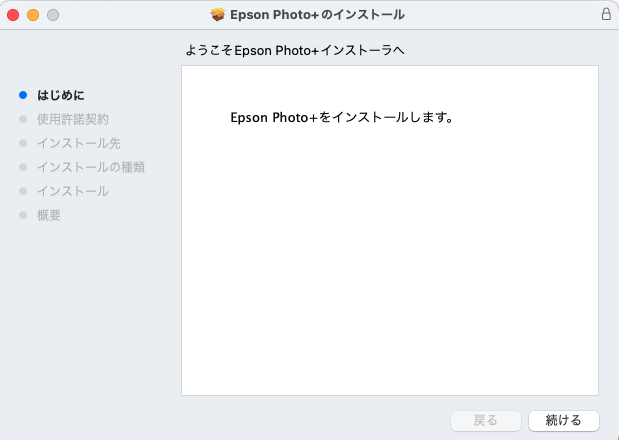
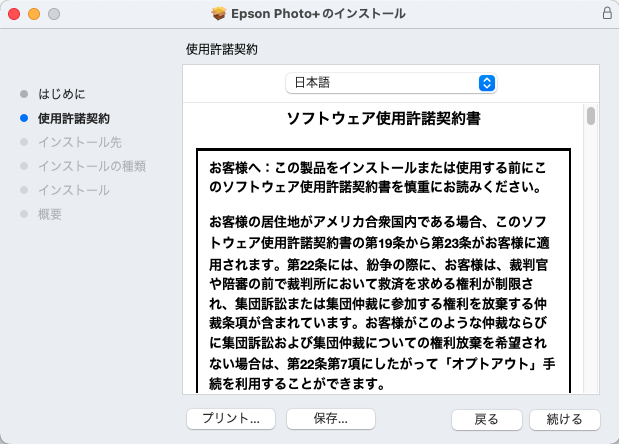
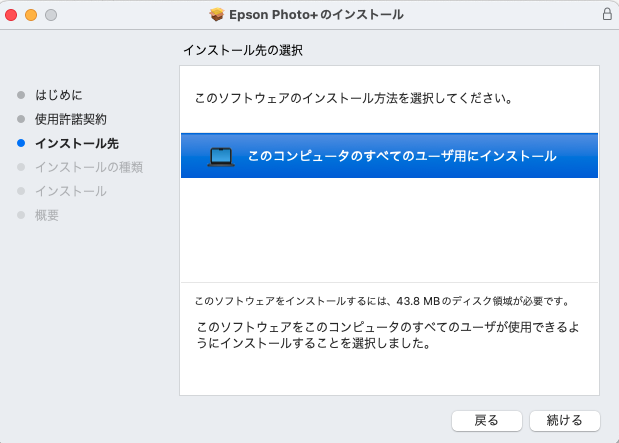
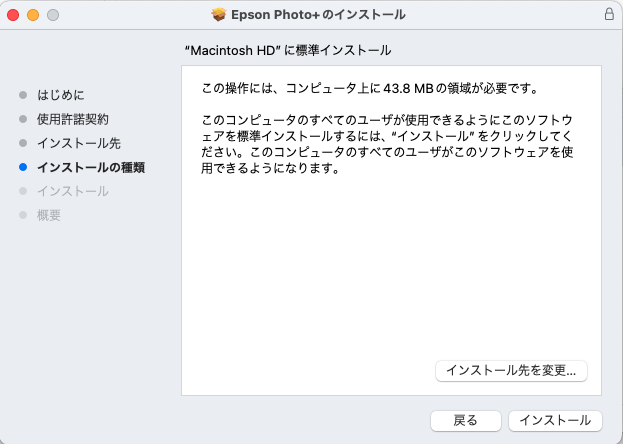
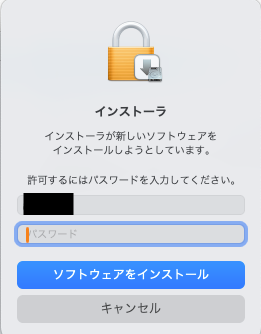
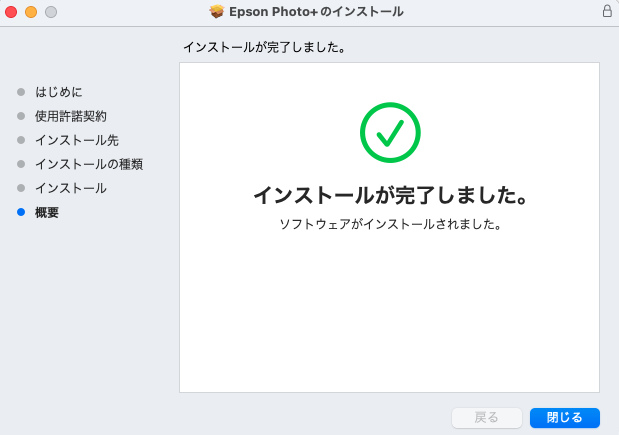

・宛名
アプリを起動して「ハガキ」を選択すると住所録の読み込みを行うかどうか聞いてきます。
今回は筆ぐるめから書き出したCSVファイルを選択します。
宛名編集の画面に遷移し、左上の「住所録」ボタンを押すと取り込まれていました。
レイアウトはCSVファイルのヘッダー(1行目に項目名)を読み取ってくれたのでょうか?
きちんと項目名と中身が一致していました。(これには驚きです)

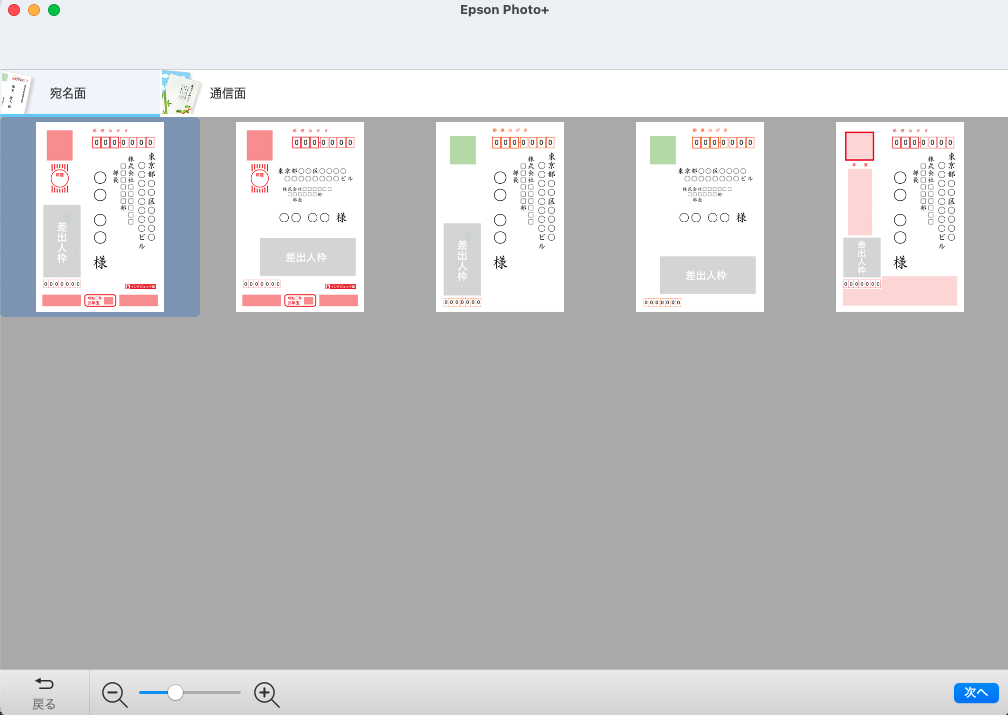
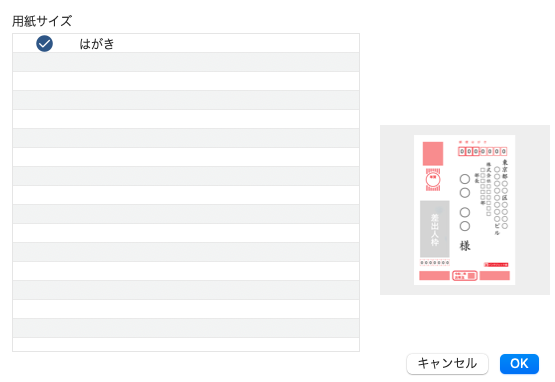
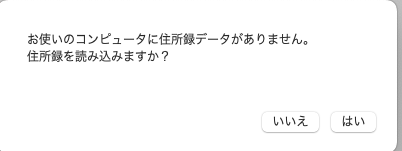
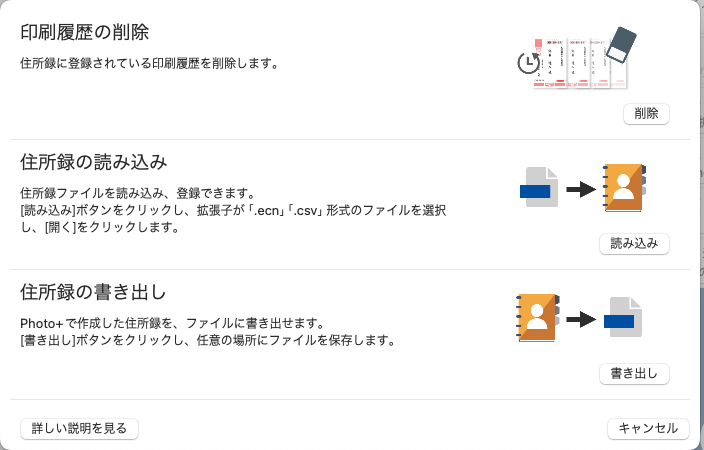


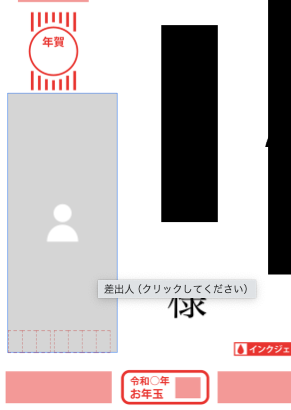
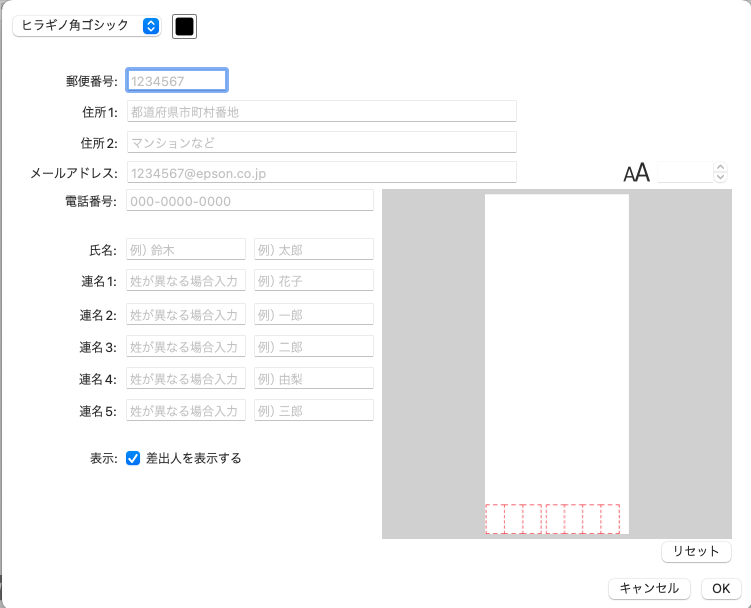
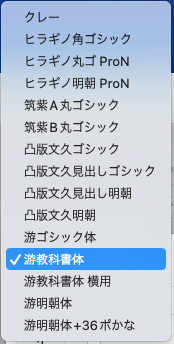
でもって連名もきちんとでるかみてみましたが、連名3が苗字と同じところに表示されて
いましたが、宛先をクリックすると編集画面が表示されて修正することが可能でした。
連名3のみ名前が苗字項目に設定されていました。
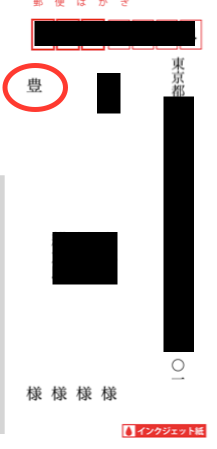
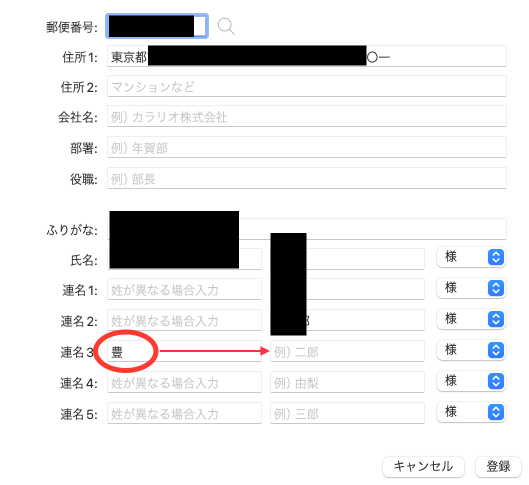
ですが、ほとんど読み取ったままで印刷できそうですね。(スゴ!)
それ以外に細かいこと(郵便番号で万別可能な「大阪府」とかをチェックボックスだけで
非表示にするとか)の便利機能はさすがにないので、大量の件数をきちんと整理しながら
出力したい人を除けば十分かと。フォントも種類が少ないので、その辺りに不満がある
場合はきちんとした有償のソフトを購入しましょう。
一度印刷したら「印刷済」も表示してくれるので自分としては満足できるものでした。
・通信面
通信面もアプリのメニュー「年賀状」から好きなテンプレートをダウンロードして使うと
すぐに印刷できます。テンプレートに好みのものが無ければ自分で画像とかを探して
貼り付けることができるようです。

アプリ内にスタンプ(イラスト)もあり、来年の干支の辰がインストール時にダウンロード
されていました。

背景も画像を使用できるようですが、サイズ調整ができないので、画像として再背面に
貼り付けることで背景のように使用しました。
挨拶文はテキスト入力しましたが、スタンプにもありました。
終了時にファイルとして保存可能です。

(保存先も自由に選択できます)

MACで有償アプリを使わずに年賀状を作ることができました。